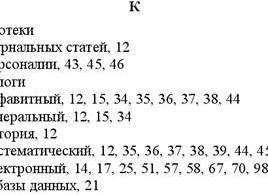
Содержание
Если вы хотите произвести впечатление на окружающих, в конце документа вставьте указатель. Элегантное решение, хотя более сложное, чем создание оглавления.
Что такое указатель? Это реестр терминов, названий и даже фамилий, которые упоминаются в документе. Естественно, он используется не во всех документах — скажем, письмо к тетушке не обязательно снабжать указателем (я надеюсь, что вы не станете этого делать).
Процесс создания указателя в Word состоит из двух этапов. На первом происходит отбор слов или словосочетаний, которые должны быть включены в указатель. (Разумеется, этот этап предполагает наличие готового документа.) Второй этап — это, собственно, создание указателя.
Чтобы отметить элемент текста для последующего включения его в указатель, выполните следующие действия.
- Выделите текст, который вы хотите поместить в указатель.
Это может быть слово, словосочетание или иной фрагмент. В любом случае, будущий элемент указателя следует выделить.
- Выберите команду Вставка>Ссылка>Оглавление и указатели. Появится диалоговое окно Оглавление и указатели.
- Щелкните на ярлычке вкладки Указатель.
- Щелкните на кнопке Пометить.
Появится диалоговое окно Определение элемента указателя, показанное на рис. 22.3. Обратите внимание, что выделенный в документе текст появляется в поле Элемент указателя основной. (Текст можно отредактировать, если хотите.)
- Щелкните либо на кнопке Пометить, либо на кнопке Пометить все.
Кнопка Пометить используется для того, чтобы пометить данное написание слова и включить его в указатель. Применяйте эту кнопку, если хотите отметить только те включения данного слова, которые, на ваш взгляд, окажут читателю максимальную пользу. Кнопка Пометить все заставит Word найти и отметить все включения данного слова. Применяйте этот параметр, если хотите, чтобы читатель сам решил, какие случаи использования данного термина важны, а какие — нет.
Можете также поэкспериментировать с другими параметрами диалогового окна Определение элемента указателя.
Рис. 22.3. Диалоговое окно Определение элемента указателя
Примечание
Когда вы отмечаете элементы указателя, Word переключается в режим Показывать скрытые коды. В этом режиме становятся видимыми такие обычно невидимые символы, как пробелы, символы конца абзаца, табуляции и пр. В п. 8 речь идет о том, как убрать их с глаз долой.
В документе вы также увидите коды указателя, которые появились в нем в окружении фигурных скобок.
- Продолжайте просматривать свой документ, выискивая, что еще можно вставить в указатель.
Диалоговое окно Определение элемента указателя остается открытым, поэтому вы можете продолжить работу над созданием указателя. Выделите текст в документе, затем щелкните в открытом, но неактивном диалоговом окне Определение элемента указателя. Выделенный текст появится в поле Элемент указателя основной. Щелкните на кнопке Пометить или Пометить все, чтобы продолжить создание указателя.
- Закончив, щелкните на кнопке Закрыть.
Диалоговое окно Определение элемента указателя исчезнет.
- Нажмите комбинацию клавиш <Ctrl+Shift+8>, чтобы отключить режим Показывать скрытые коды.
В данном случае используйте клавишу <8>, которая находится на основной, а не на дополнительной цифровой клавиатуре.
Когда, наконец, все элементы указателя будут отмечены, переходите к его составлению.
- Установите курсор в той части документа, в которой должен находиться указатель.
- Выберите команду Вставка>Ссылка>Оглавление и указатели.
- Щелкните на ярлычке вкладки Указатель.
Вкладка Указатель показана на рис. 22.4.
Рис. 22.4. Вкладка Указатель диалогового окна Оглавление и указатели
- Если хотите, исследуйте это диалоговое окно.
Стиль указателя можно выбрать в раскрывающемся списке Форматы. В области Образецпечатного документа вы сможете увидеть все изменения, которые будут происходить с вашим указателем.
С помощью списка Колонки укажите, на сколько колонок разбить указатель. В принципе, стандартным считается использование двух колонок, однако это дело вкуса.
- Щелкните на кнопке ОК.
Получилось! Аккуратный указатель занял достойное место в отдельном разделе вашего документа. (Дополнительно о разделах читайте в главе 15.)
- Научно доказано, что при чтении книг гораздо чаще обращаются к указателю, нежели к оглавлению. Так что позаботьтесь о том, чтобы созданные вами указатели были красивыми и аккуратными.
- Используйте комбинацию клавиш <Ctrl+Z> для отмены операций по составлению предметного указателя. Рекомендуем сначала протестировать свои (и Word) способности на тестовом документе.
Создание предметного указателя в Word 97–2003
Определение элементов указателя
Многоуровневый указатель
Создание предметного указателя в Word 2010
Определение элементов указателя
Многоуровневый указатель
Определение элементов указателя
Издание «Программа развития научной библиотеки» мы хотим снабдить предметным указателем. Таким:
Для этого в тексте нужно пометить понятия, которые мы хотим увидеть в этом указателе. Просматриваем текст и ищем нужные слова.
Вот слово «КАТАЛОГ». Выделим нужное слово из текста (выделяйте без окончаний), нажмём Shift+Alt+X (или меню Вставка, Ссылка, Оглавления и указатели, Пометка). В появившемся окне «Определение элемента указателя» можно поменять форму представления этих понятий: например, не «каталог», а «каталоги». Теперь нажать кнопку «Пометить».
Вы видите, что в тексте добавилось поле XE, оформленное как скрытый текст. То есть, если нажать кнопку «Непечатаемые знаки» , то этого поля не будет видно.
Сейчас мы пометили одно место из текста, но ведь в этом тексте о разных каталогах сказано много раз на разных страницах – что же придётся вылавливать их по одному? Нет, для пометки этого понятия сразу во всём тексте нужно в окне «Определение элемента указателя» нажать кнопку «Пометить все». Теперь понятно, почему мы выделяли часть слова без окончаний: чтобы помечалось всё независимо от грамматических форм.
Вот как это будет выглядеть в предметном указателе:
каталог 1, 7, 12, 17, 18, 19, 20, 21, 27, 28, 31, 32, 34, 38, 42, 43, 47, 49
Однако в тексте речь идет о разных каталогах: генеральном, алфавитных, систематических, электронном. Хочется, чтобы всё это нашло отражение в предметном указателе. Значит, нужно создать многоуровневый указатель.
Многоуровневый указатель
Эта часть текста рассказывает об истории создания системы каталогов. В указателе это должно выглядеть так:
вид в предметном указателе
каталоги
– история
Значит, основным элементом будет «каталоги», дополнительным – «история».
Выделим нужное слово из текста, нажмём Shift+Alt+X (или меню Вставка, Ссылка, Оглавления и указатели, Пометка). Пишем нужную форму основного и дополнительного элементов.
Теперь это место из текста, которое должно быть включено в предметный указатель, нами помечено. В фигурных скобках появилось значение «каталоги: история».
Теперь мы хотим, чтобы в ПУ отразились «систематические каталоги».
вид в предметном указателе
каталоги
– история
– систематические
Нужно выделить всё словосочетание, но в окне «Определение элемента указателя» сформулировать по правилам тезауруса: каталоги – систематические. ВНИМАНИЕ, на этот раз нажимаем кнопку Пометить всё, чтобы во всём оставшемся тексте словосочетание «систематического каталога» пометилось назначенным нами словами.
Теперь нужно из всего остального текста выбрать упоминания о систематическом каталоге и разметить их также. Через обычный полнотекстовый поиск ищем все грамматически формы, поэтому не пишите окончаний.
Не забудьте, что нужно нажимать кнопку Пометить всё, чтобы во всём оставшемся тексте попадающие словосочетания пометилось назначенным нами словами:
То же проделать с «картотеками журнальных статей», «алфавитным каталогом» и др. терминами.
Из сведений об электронном каталоге мы решили выделить информацию о базах данных – это значит, что понадобится элемент третьего уровня: каталоги – электронный – базы данных. Для этого после текста второго уровня нужно поставить двоеточие.
Поле того, как текст размечен, можно сформировать предметный указатель. Меню Вставка, Ссылка, Оглавления и указатели, вкладка Указатель. Здесь же можно выбрать и внешний вид вашего указателя.
Создание предметного указателя в Word 2010
Эта часть текста рассказывает об истории создания системы каталогов. В указателе это должно выглядеть так:
вид в предметном указателе
каталоги
– история
Значит, основным элементом будет «каталоги», дополнительным – «история».
Выделим нужное слово из текста, нажмём Shift+Alt+X (или вкладка Ссылки, раздел «Пометить документ»). Пишем нужную форму основного и дополнительного элементов.
Теперь это место из текста, которое должно быть включено в предметный указатель, нами помечено. В фигурных скобках появилось значение «каталоги: история».
Теперь мы хотим, чтобы в ПУ отразились «систематические каталоги».
вид в предметном указателе
каталоги
– история
– систематические
Нужно выделить всё словосочетание, но в окне «Определение элемента указателя» сформулировать по правилам тезауруса: каталоги – систематические. ВНИМАНИЕ, на этот раз нажимаем кнопку Пометить всё, чтобы во всём оставшемся тексте словосочетание «систематического каталога» пометилось назначенным нами словами.
Теперь нужно из всего остального текста выбрать упоминания о систематическом каталоге и разметить их также. Через обычный полнотекстовый поиск (вкладка Главная, раздел Найти; или CTRL+F) ищем все грамматически формы, поэтому не пишите окончаний.
Не забудьте, что нужно нажимать кнопку Пометить всё, чтобы во всём оставшемся тексте попадающие словосочетания пометилось назначенным нами словами:
То же проделать с «картотеками журнальных статей», «алфавитным каталогом» и др. терминами.
Из сведений об электронном каталоге мы решили выделить информацию о базах данных – это значит, что понадобится элемент третьего уровня: каталоги – электронный – базы данных. Для этого после текста второго уровня нужно поставить двоеточие.
Предметный указатель представляет собой особый вид текстовой информации: текстовая информация представляет собой список понятий, терминов и определений, расположенных в алфавитном порядке, с указанием номеров страниц где встречается ключевое слово. Элементом предметного указателя является строка вида:
<Ключевое слово> <список номеров страниц>
Для создания предметного указателя необходимо найти каждое слово из списка ключевых слов «Список ключевых слов.doc» в основном документе «Основной документ.doc» и сформировать список номеров страниц, где встречаются данное слово. После этого необходимо сформировать текстовую информацию, состоящую из списка отсортированных по алфавиту ключевых слов, после которых следуют номера страниц, затем применить стили Указатель1-Указатель9 к каждому уровню и вывести текстовую информацию в основной документ.
При обнаружении ключевого слова в текст документа после данного слова вставляются специальные символы (непечатаемые знаки, которые становятся видны если включить инструмент ), которые видны только в режиме просмотра непечатаемых знаков. Таким образом, при изменении структуры текстовой информации, порядка следования материалов, ключевое слово в тексте абзаца все равно остается помеченным. Эта пометка и служит признаком включения слова в предметный указатель.
Существует два основных способа определения состава предметного указателя:
— пометка ключевых слов «вручную» – для добавления слова в предметный указатель необходимо выделить его, а затем выполнить команду Вставка ® Оглавление и указатели ® Указатель ® Пометить, где в появившемся диалоге настроить необходимые параметры и нажать Ok.
— Автопометка – поиск и выделение слов для предметного указателя специальными символами в тексте документа на основании предварительно созданного списка ключевых слов в отдельном файле – файла словаря. Для этого необходимо выполнить команду Вставка ® Оглавление и указатели ® Указатель ® Автопометка, выбрать файл содержащий список ключевых слов и нажать кнопку «Открыть». После этого во всем документе после обнаруженных ключевых слов будут вставлены специальные символы.
Рассмотрим создание предметного указателя на примере.
1. Создайте новый документ и сохраните его под именем «Основной документ.doc».
2. Введите текст, и разместите его на страницах, как указано ниже.
Текст на первой странице:
При правильной организации реклама очень эффективна и способствует быстрой бесперебойной реализации производимой продукции. При этом ускоряется возврат оборотных денежных средств предприятий, устанавливаются деловые контакты производителей с покупателями и потребителями продукции, спрос возрастает и превышает предложение, что, в свою очередь, является объективной основой расширения производства и повышения эффективности хозяйственной деятельности.
Текст на второй странице:
Реклама товаров – это не прихоть. Это естественный инструмент экономики и важный регулятор рыночной системы. Принятый курс на интенсификацию экономики, упрочение рыночных принципов, острая необходимость в решении социальных проблем, повышение качества и расширение ассортимента выпускаемой продукции поставили в области рекламной деятельности конкретные задачи, решению которых способствует организация комплекса рекламных мероприятий.
Текст на третьей странице:
Реклама возникла из естественной потребности одних людей сообщить другим те или иные сведения о производимых товарах или оказываемых услугах. Отсюда можно сделать предположение, что реклама возникла очень давно.
3. Создайте новый документ Word и сохраните его под именем «Файл словаря.doc».
В этом файле необходимо создать таблицу из двух столбцов: первый столбец будет содержать словоформу (вариант слова в тексте, например «Время», «время», «временем»), второй – слово в тексте предметного указателя, которому будет соответствовать данная словоформа. Пример:
1 2
| время | время |
| временем | время |
| времени | время |
| Время | время |
| Временем | время |
| Времени | время |
Если необходимо ввести элемент указателя, вложенный в другой элемент (например, «временные затраты», как элемент относится к элементу указателя «время»), то необходимо во втором столбце после слова «время» поставить двоеточие («:»), а затем указать имя вложенного элемента словаря. Строка таблицы файла словаря в этом случае будет выглядеть следующим образом:
1 2
| временные затраты | время: временные затраты |
Для введенного текста создадим такой список ключевых слов в файле словаря, выраженный в табличной форме.
1 2
| реклама | реклама |
| рекламе | реклама |
| рекламу | реклама |
| Реклама | реклама |
| Рекламу | реклама |
| Рекламе | реклама |
| спрос | спрос |
| спроса | спрос |
| спросом | спрос |
| рыночная система | рынок: рыночная система |
| рыночной системы | рынок: рыночная система |
| потребитель | потребитель |
| потребителем | потребитель |
| потребителями | потребитель |
| производитель | производитель |
| производители | производитель |
| производителями | производитель |
На экране это будет выглядеть следующим образом:
4. Сохраните документ «Файл словаря.doc».
5. Откройте документ «Основной документ.doc».
6. Переведите курсор ввода в конец документа (Ctrl+End).
7. Вставьте разрыв страницы (Ctrl+Enter) для перевода курсора ввода на другую страницу (текст предметного указателя во всех документах начинается с новой страницы).
8. Выполните команду Вставка ® Ссылка® Оглавление и указатели ® Указатель
9. В появившемся диалоге произвести настройку параметров создания предметного указателя (приведенные на рисунке выше параметры являются стандартными по умолчанию)
Для выделения первых букв ключевых слов в заголовки текстовых блоков предметного указателя в поле «Форматы:» необходимо выбрать «Строгий».
Для настройки стилей предметного указателя необходимо нажать кнопку «Изменить…»и изменить параметры стилей Указатель1-Указатель9 (каждый стиль предназначен для форматирования соответствующего уровня предметного указателя также, как и у стилей заголовков).
10. Произвести пометку ключевых слов в документе на основании заполненного ранее списка ключевых слов. Для этого воспользуемся средством Автопометка: необходимо нажать в диалоге Оглавление и указатели кнопку Автопометка, после чего выбрать имя файла-словаря «Файл словаря.doc» и нажать Открыть.
В результате, в текст документа после каждого найденного ключевого слова будут вставлены специальные непечатаемые символы, которые видны только в режиме показа непечатаемых знаков.
11. Вернуться в меню Оглавление и указателии нажать Okдля вставки текста предметного указателя в текст документа.
В результате получим:
Предметный указатель, так же как и оглавление, представляет собой блок информации, который можно обновлять. Для обновления информации предметного указателя необходимо, также как и для оглавления, вызвать контекстное меню нажатием правой кнопки мыши когда курсор ввода находится на тексте предметного указателя и выбрать пункт Обновить поле.
Однако, при этом произойдет только обновление номеров страниц элементов предметного указателя.
Если изменился список ключевых слов в файле «Файл словаря.doc» (например, туда были добавлены словоформы слова «производство»)
| производство | производство |
| производства | производство |
| производству | производство |
| производством | производство |
то необходимо:
— снова провести автопометку ключевых слов в основном документе (Вставка ® Ссылка®Оглавление и указатели ® Указатель ® Автопометка ® выбрать файл словаря и нажать открыть);
— произвести обновление указателя через контекстное меню (выполнить команду Обновить поле контекстного меню) как было рассмотрено выше.
В результате получим обновленный предметный указатель с добавленным в него словом «производство», что видно из рисунка, представленного ниже.
Предметный указатель содержит список терминов и тем, рассматриваемых в документе, с указанием страниц, на которых они упоминаются. Чтобы его создать, в документе следует пометить элементы предметного указателя, а затем выполнить сборку предметного указателя.
Предметный указатель можно создать для следующих элементов: отдельных слов, фраз или символов; разделов, которые располагаются на нескольких страницах; ссылок на другие элементы.
После того, как текст выбран и помечен как элемент предметного указателя, Microsoft Office Word добавляет в документ специальное поле XE (элемент предметного указателя), содержащее помеченный основной элемент предметного указателя и сведения о перекрестных ссылках, предоставленные пользователем.
Примечание: поле — набор кодов, обеспечивающих автоматическую вставку в документ текста, рисунков, номеров страниц и других сведений. Например, поле DATE вставляет текущую дату.)
Создание простейшего предметного указателя.
Чтобы использовать в качестве элемента предметного указателя существующий текст, его выделяют; чтобы ввести в качестве элемента предметного указателя собственный текст, устанавливают курсов в место, куда требуется вставить элемент указателя; на вкладке «Ссылки» в группе «Указатель» выбирают команду «Пометить элемент» (Рис. 1).
Рис. 1
После чего отобразиться диалоговое окно «Определение элемента указателя» (Рис. 2)
Рис. 2
Чтобы создать основной элемент предметного указателя, в котором используется текст, введенный пользователем, в поле «основной» вводят текст (оно будет заполнено если предварительно текст был выделен).
Чтобы выбрать формат номеров страниц для отображения в предметном указателе, устанавливают флажок «полужирный» или «Курсив» в группе «Формат номера страницы».
Чтобы отформатировать текст предметного указателя, выделяют текст в поле основной, щелкаяю по нему правой кнопкой мыши, а затем выберите команду «Шрифт», задают необходимые параметры форматирования.
Чтобы пометить элемент предметного указателя только в текущем месте, нажмают кнопку «Пометить». Чтобы пометить все вхождения данного текста в документ, нажимают кнопку «Пометить все».
После того как элементы предметного указателя помечены, следует выбрать вид указателя и собрать указатель, поместив его в выбранное место в документе:
- текстовый курсор поемещают в том месте документа, куда требуется поместить предметный указатель.
- на вкладке «Ссылки» в группе «Предметный указатель» выплянют щелчок по кнопке «Предметный указатель». (Рис. 1)
Рис. 3
В диалоговом окне «Указатель» (Рис. 3) настраивают его внешний вид при помощи команд:
Примечание: если после того как указатель был уже сформирован помечались новые элементы (или удалялись уже помеченные)указатель необходимо обновить (командой «Обновить указатель» группы «Предметный указатель»)
видео-урок «Создание предметного указателя»
Если требуется удалить заголовок из оглавления, можно применить к тексту, помеченному для включения в оглавление, новый стиль абзаца.
1. Выделите текст, помеченный для включения в оглавление, щелкните стрелку рядом с полем раскрывающегося списка Стиль на панели инструментов Форматирование и выберите в списке нужный стиль заголовка (для удаления форматирования текста стилем заголовка выберите стиль Обычный).
2. Щелкните пункт Обновление оглавления в группе Оглавление на вкладке Ссылки.
Щелкните пункт Обновить целиком в диалоговом окне Обновление оглавления. Применив новый стиль абзаца ко всему абзацу, нельзя удалить форматирование стилем. Необходимо выделить в точности тот текст, который представлен в оглавлении, а затем применить новый стиль.
Предметные указатели
В предметном указателе собираются отдельные слова и фразы, которые являются ключевыми и могут заинтересовать того, кто будет использовать документ. Обычно также указываются номера страниц, где упоминаются эти термины. Word автоматически упорядочивает указатель по алфавиту и к тому же сохраняет правильную нумерацию страниц при редактировании текста. Для создания указателя не потребуется много времени. Если вспоминать о нем не тогда, когда работа уже завершена, а уделять ему внимание во время набора текста, вам это не доставит неудобств.
Процесс создания указателя состоит из двух этапов: сначала нужно отметить слова, которые будут использованы в указателе, а затем создать сам указатель.
Включение терминов в указатель.
Чтобы при создании документа включить слово или фразу в предметный указатель, выполните следующие действия:
1. Выделите нужный участок текста.
2. Воспользуйтесь сочетанием клавиш Alt+Shift+X.
3. Откроется диалоговое окно Определение элемента указателя (рис.2)
Выделенная вами фраза появится в поле основной области Элемент указателя. При необходимости фразу можно отредактировать.
Определение элемента указателя позволяет сделать следующее:
· создать многоуровневый указатель.
Для этого введите фразу, которая должна быть помещена на второй уровень, в поле дополнительный области Элемент указателя;
· задать номер страницы, на которой встречается термин, помещенный в указатель.
Для этого установите переключатель Параметры в положение текущая страница;
· дать ссылку на другую фразу или термин.
Для этого установите переключатель Параметры в положение перекрестная ссылка и наберите соответствующий текст после слова См. После того как ввод термина будет завершен, нажмите кнопку Пометить. Если вместо этого выбрать кнопку Пометить все, будут помечены все выбранные слова в документе. Щелкните на кнопке Закрыть, чтобы закрыть окно Определение элемента указателя. После текста, включенного в указатель, появится поле предметного указателя, и будут выведены непечатаемые символы.
Создание указателя, когда набор текста будет завершен и фразы, которые должны присутствовать в указателе, будут в него внесены, можно переходить к созданию указателя. Для этого сделайте следующее.
1. Установите курсор в то место текста, куда должен быть вставлен указатель.
2. Перейдите на вкладку Ссылки на ленте, в группе Предметный указатель нажмите одноименную кнопку. Откроется окно, в котором будет активна только вкладка Указатель
3. Из списка Форматы выберите один из предлагаемых форматов указателей.
4. Чтобы дополнительные элементы располагались под основными элементами, установите переключатель Тип в положение с отступом. Если переключатель установлен в положение без отступа, то дополнительные элементы будут располагаться на одной строке с основными.
5. Настройте количество колонок, а также при необходимости установите флажок Номера страниц по правому краю и выберите из списка Заполнитель символы, которые будет отделять элементы указателя от номера страницы.
6. Нажмите кнопку OK, чтобы подтвердить создание указателя. Он появится в документе.
Если после создания указателя текст придется редактировать снова, не забудьте обновить указатель, чтобы восстановить нумерацию страниц. Для этого поместите курсор в поле указателя и нажмите клавишу F9.
Удаление элемента из указателя.
Для удаления элемента из указателя нужно удалить весь текст, помещенный в фигурные скобки. Чтобы текст указателя был виден, нужно включить режим отображения непечатаемых символов при помощи кнопки Отобразить все знаки в группе.
ВНИМАНИЕ: Если просто удалить слово из указателя, при обновлении указателя слово снова появится.